怎样更改文件图标 win10怎么修改文件的图标样式
更新时间:2024-05-11 13:57:48作者:xtyang
在Windows 10操作系统中,我们可以通过简单的步骤来更改文件的图标样式,通过这种方式,我们可以个性化我们的文件夹,使其更加符合我们的喜好和风格。在Win10中,我们可以选择不同的图标样式,甚至可以自定义图标,让我们的文件夹更加独特和个性化。接下来让我们一起看看如何更改文件的图标样式,让我们的电脑界面焕然一新吧!
操作方法:
1.在win10电脑上找到要更换图标的文件。
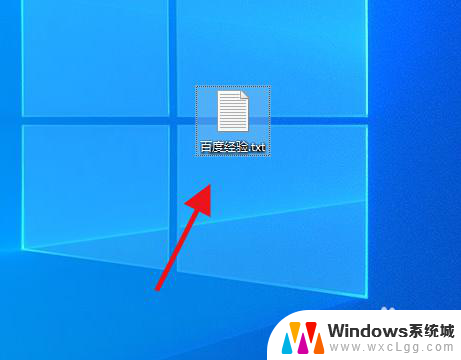
2.选中文件点击鼠标右键选择属性。
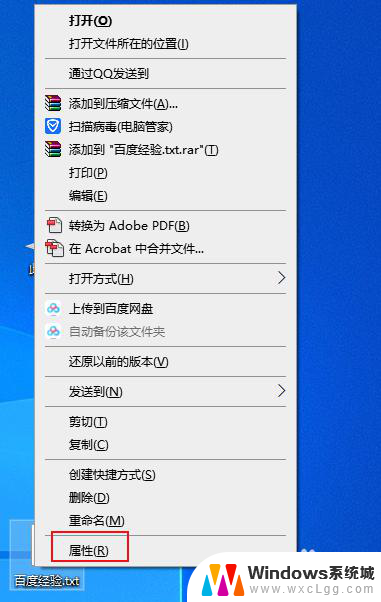
3.在属性的快捷方式选项里,找到更改图标。
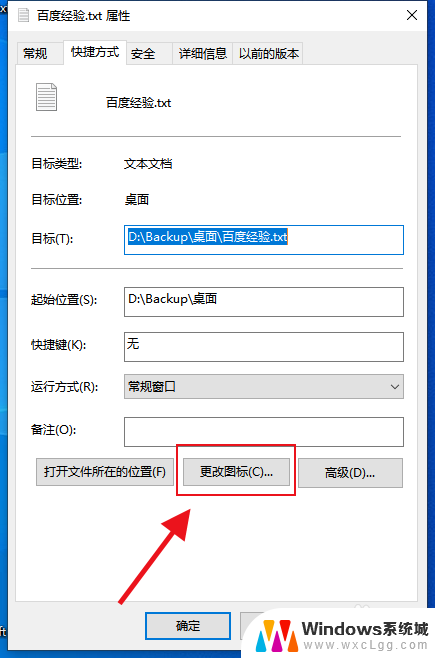
4.在更改图标设置界面,你可以选择系统自带的图片。也可以点击浏览插入自己准备的图片。
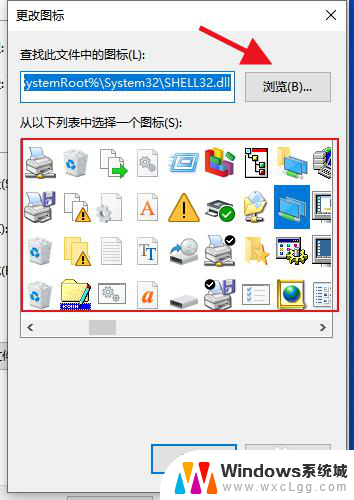
5.最后是更改图标后的文件效果。
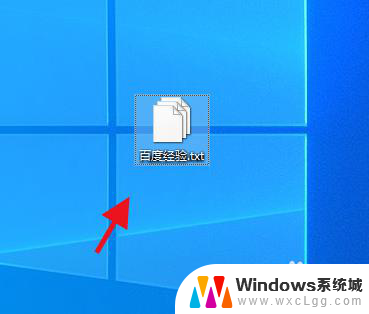
以上就是如何更改文件图标的全部内容,如果你有类似的情况,请按照本文的方法进行处理,希望对大家有所帮助。
怎样更改文件图标 win10怎么修改文件的图标样式相关教程
-
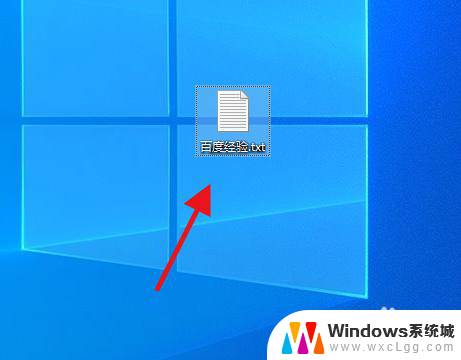 win10修改文件图标 win10怎样更改某个文件的图标显示
win10修改文件图标 win10怎样更改某个文件的图标显示2023-12-09
-
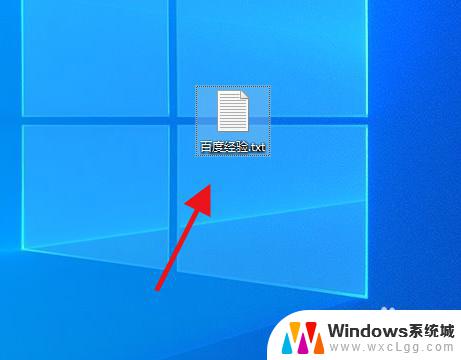 win10改变文件图标 怎么在win10上更改某个文件的图标
win10改变文件图标 怎么在win10上更改某个文件的图标2023-10-30
-
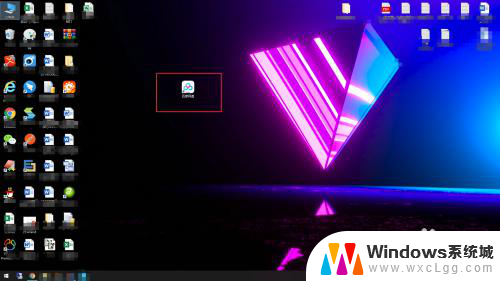 怎样更改软件图标 win10怎么个性化软件图标
怎样更改软件图标 win10怎么个性化软件图标2023-11-18
-
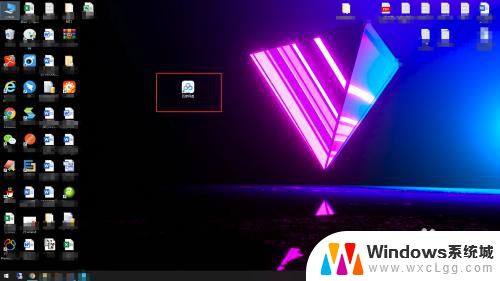 如何改变电脑软件图标 win10如何修改软件图标
如何改变电脑软件图标 win10如何修改软件图标2024-01-17
-
 桌面图标字体怎么变大 Win10系统桌面图标文字大小修改技巧
桌面图标字体怎么变大 Win10系统桌面图标文字大小修改技巧2024-06-27
-
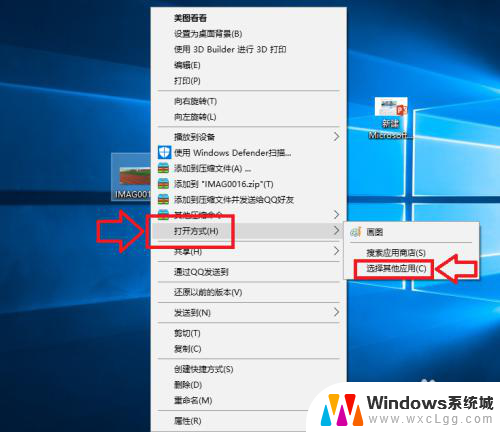 怎么更改默认打开方式 Win10如何修改文件默认打开方式
怎么更改默认打开方式 Win10如何修改文件默认打开方式2025-03-29
- 怎么更改默认打开方式 Win10如何修改文件默认打开方式
- win10改照片格式 win10怎样修改图片格式
- 电脑怎么更改默认打开文件的方式 win10系统如何修改文件默认打开方式
- windows打开方式怎么修改 win10系统修改文件默认打开方式的步骤
- win10怎么更改子网掩码 Win10更改子网掩码步骤
- 声卡为啥没有声音 win10声卡驱动正常但无法播放声音怎么办
- win10 开机转圈圈 Win10开机一直转圈圈无法启动系统怎么办
- u盘做了系统盘以后怎么恢复 如何将win10系统U盘变回普通U盘
- 为什么机箱前面的耳机插孔没声音 Win10机箱前置耳机插孔无声音解决方法
- windows10桌面图标变白了怎么办 Win10桌面图标变成白色了怎么解决
win10系统教程推荐
- 1 win10需要重新激活怎么办 Windows10过期需要重新激活步骤
- 2 怎么把word图标放到桌面上 Win10如何将Microsoft Word添加到桌面
- 3 win10系统耳机没声音是什么原因 电脑耳机插入没有声音怎么办
- 4 win10怎么透明化任务栏 win10任务栏透明效果怎么调整
- 5 如何使用管理员身份运行cmd Win10管理员身份运行CMD命令提示符的方法
- 6 笔记本电脑连接2个显示器 Win10电脑如何分屏到两个显示器
- 7 window10怎么删除账户密码 Windows10删除管理员账户
- 8 window10下载游戏 笔记本怎么玩游戏
- 9 电脑扬声器不能调节音量大小 Win10系统音量调节功能无法使用
- 10 怎么去掉桌面上的图标 Windows10怎么删除桌面图标